
下載app免費(fèi)領(lǐng)取會(huì)員


在前幾期的技術(shù)文章中,我們?cè)o大家講解了怎么在墻體上做造型,編輯出形態(tài)各異的墻體,然而實(shí)際項(xiàng)目中,簡單的墻編輯命令并不能解決許多造型需求,例如在項(xiàng)目中需要,可能做一面有凹凸造型的墻體呢,比如下圖這種造型,在SU中推拉幾下就可以解決的問題,在revit中根本無從下手,搞不定啊,軟件操作不能夠跟上思維運(yùn)轉(zhuǎn)速度,這就很心塞了!
又想掀桌了么?別急啊,先把桌子放下來,讓我給你做個(gè)示范,墻體凹凸造型,revit照樣能玩轉(zhuǎn)!
打開revit,在項(xiàng)目中創(chuàng)建一道墻體,然后切換到三維視圖中,點(diǎn)擊創(chuàng)建的墻體,上方的命令欄修改中有個(gè)創(chuàng)建零件的命令,使用這個(gè)命令,將我們的墻體轉(zhuǎn)換成零件。

這時(shí)候再點(diǎn)擊墻體,命令欄中就會(huì)出現(xiàn)下圖的命令,這個(gè)時(shí)候我們就可以對(duì)轉(zhuǎn)換成零件進(jìn)行編輯,選擇分割零件
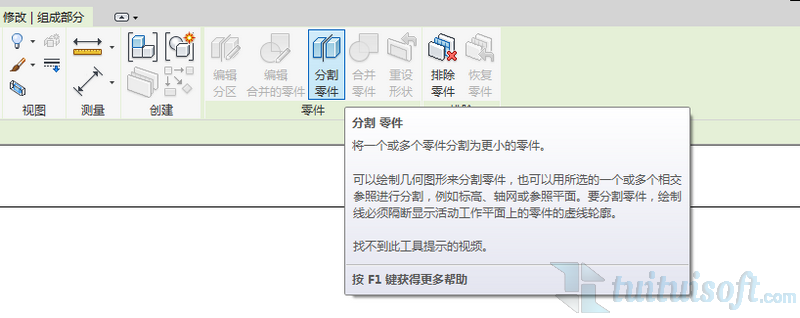
進(jìn)入命令后,選擇編輯草圖,首先設(shè)置墻體的側(cè)面作為我們的工作平面,將這道墻體分割成兩片墻體,其中一片墻體的厚度就是凹凸的厚度;
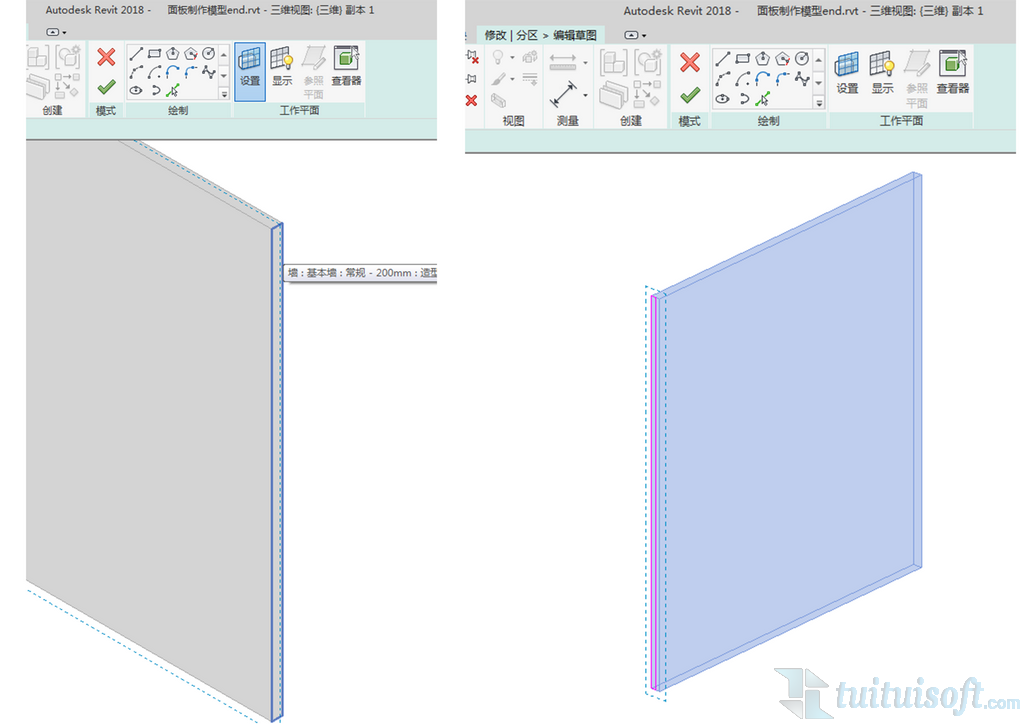
繪制完成后,打鉤,退出草圖編輯命令。再次打鉤,退出分割零件命令,這時(shí)候我們?cè)谌S視圖中看到的就是兩片墻體,

點(diǎn)擊其中一片墻體,再次進(jìn)行分割零件命令,編輯草圖的時(shí)候,要把工作平面設(shè)為墻面,隨后,我們就可以在墻體上把凹凸部位繪制出來
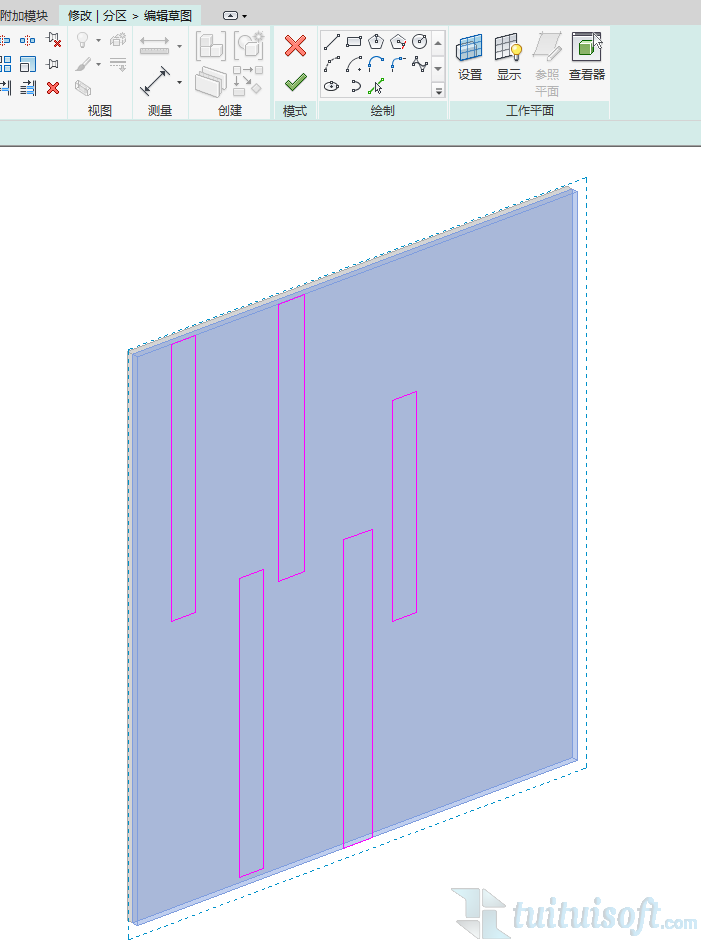
退出編輯后,選擇分割好的零件,這時(shí)候我們就可以應(yīng)用排除零件命令將凹陷部位的零件刪除,我們就可以得到我們想要的造型了。
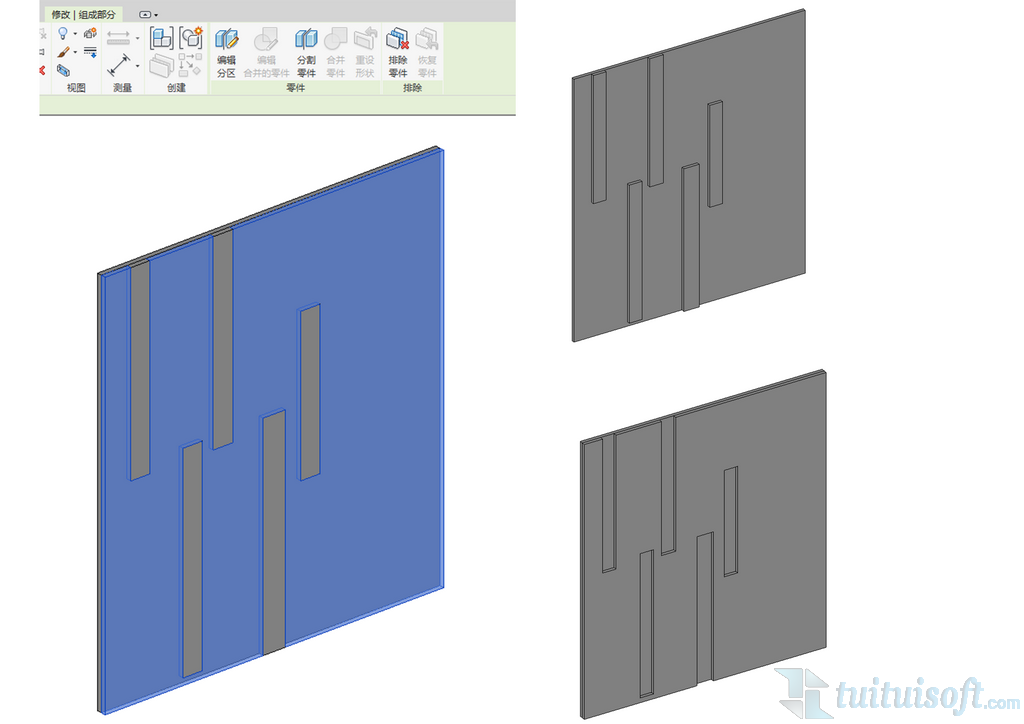
看完這個(gè)小教程之后,對(duì)于運(yùn)動(dòng)revit做造型的方法你是不是有了新的認(rèn)識(shí)和思路呢?運(yùn)用零件命令可以快速得對(duì)局部的造型快速進(jìn)行處理,而且不止對(duì)于墻體,在屋面,柱子,樓板上我們都可以靈活地運(yùn)用零件命令去做一些特殊的效果呢!我們網(wǎng)站在這方面也有許多針對(duì)性的課程哦~持續(xù)關(guān)注的你一定知道的啦~快快去學(xué)習(xí)吧~~~

本文版權(quán)歸腿腿教學(xué)網(wǎng)及原創(chuàng)作者所有,未經(jīng)授權(quán),謝絕轉(zhuǎn)載。

下一篇:如何使用過濾器區(qū)分樓層












推薦專題
- revit2026與Revit LT2026功能區(qū)別比較
- Revit 2026安裝系統(tǒng)要求(高性能配置)
- Revit 2026安裝系統(tǒng)要求(性價(jià)比配置)
- Revit 2026安裝系統(tǒng)要求(最低要求:入門級(jí)配置)
- 人工智能浪潮席卷工業(yè)領(lǐng)域,當(dāng)AI算法深度賦能機(jī)電一體化設(shè)計(jì)時(shí),將會(huì)碰撞出怎樣的創(chuàng)新火花?
- 各地BIM審查政策陸續(xù)推出,如何提高BIM審查效率,解決報(bào)建交付難題?
- 城市生命線|地下管網(wǎng)數(shù)字化建模
- Revit技巧 | Revit粘貼功能無法與當(dāng)前所選標(biāo)高對(duì)齊
- Revit技巧 | Revit項(xiàng)目中導(dǎo)入樣板文件的方法
- Revit技巧 | revit風(fēng)管繪制教程:關(guān)于在Revit中如何設(shè)置標(biāo)準(zhǔn)的矩形風(fēng)管邊長規(guī)格










































